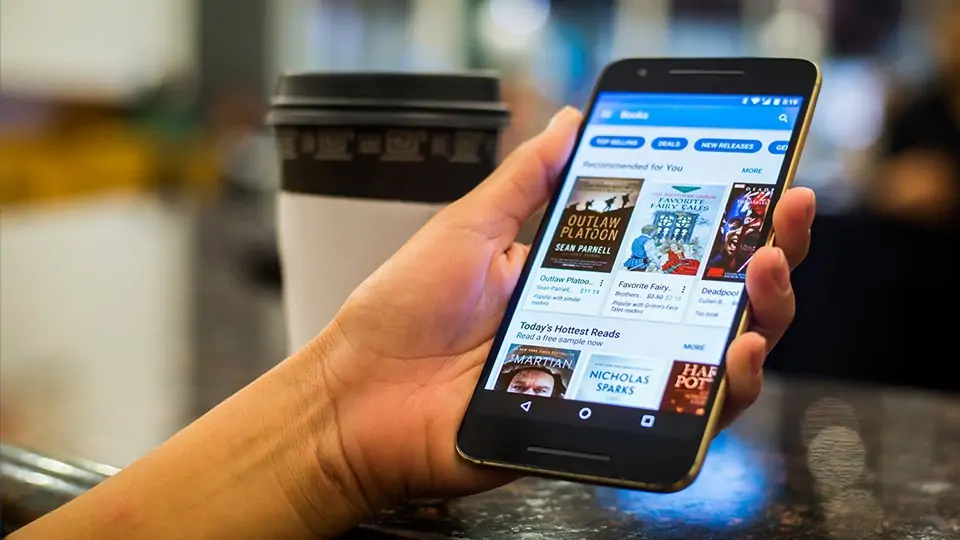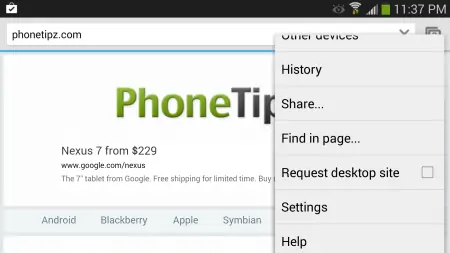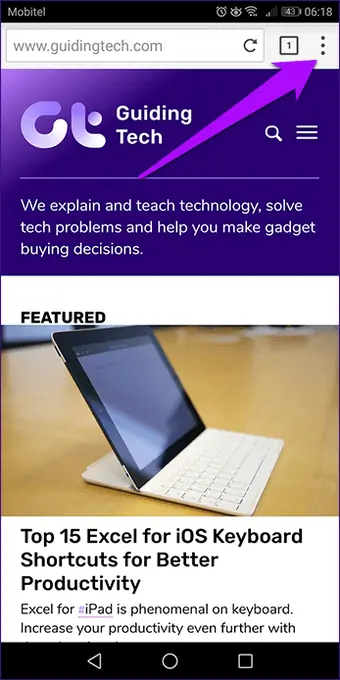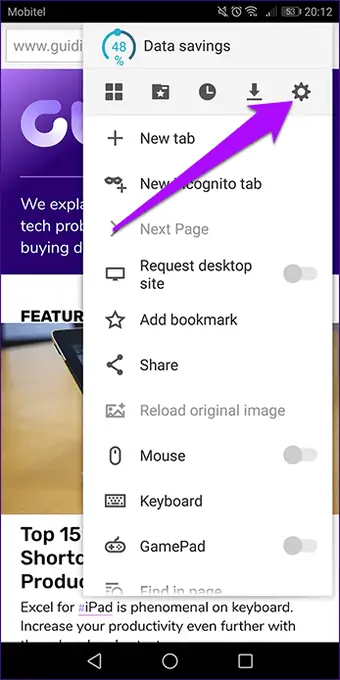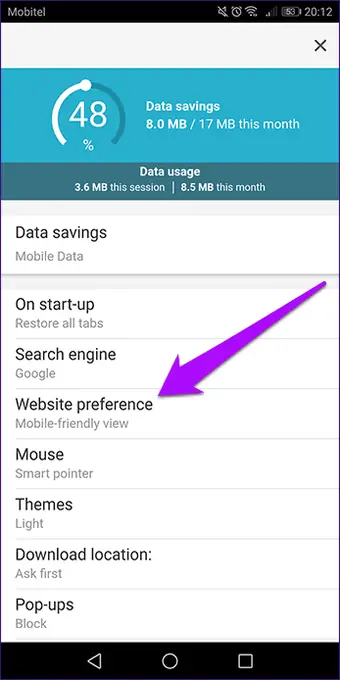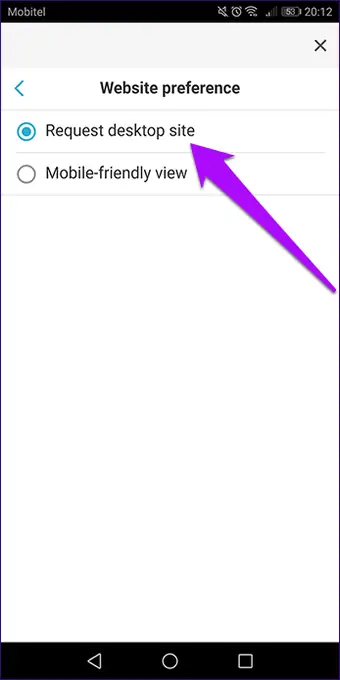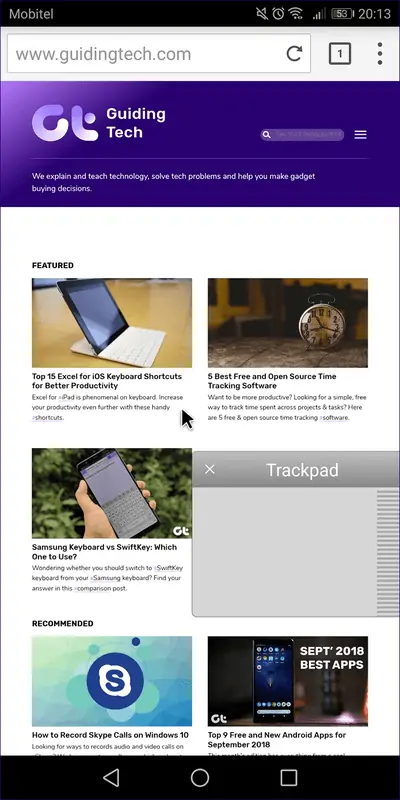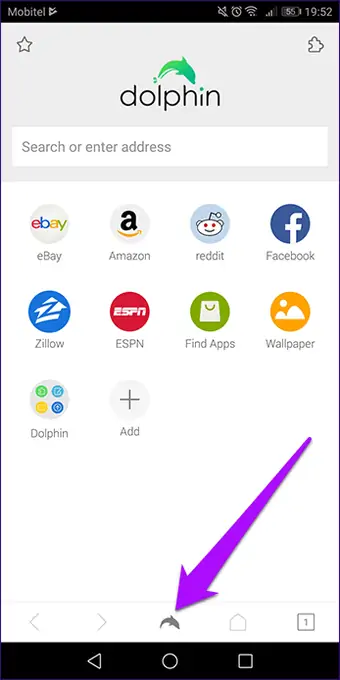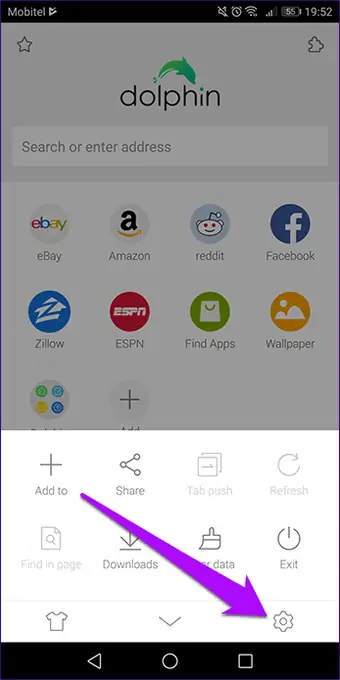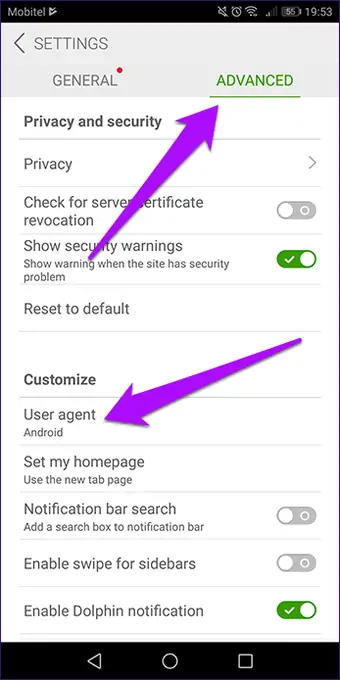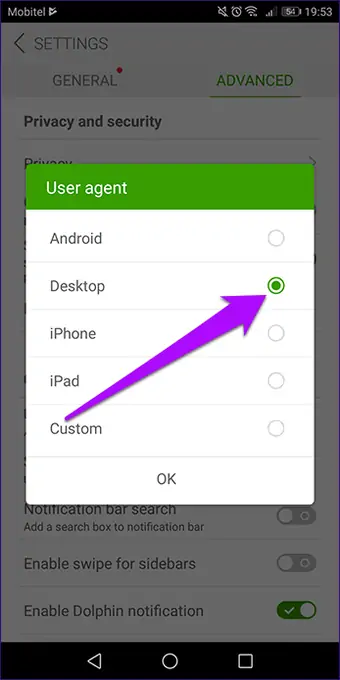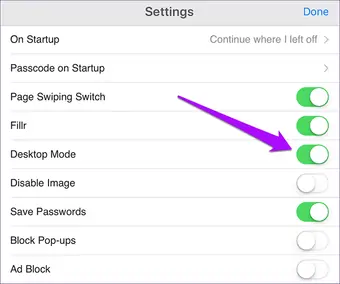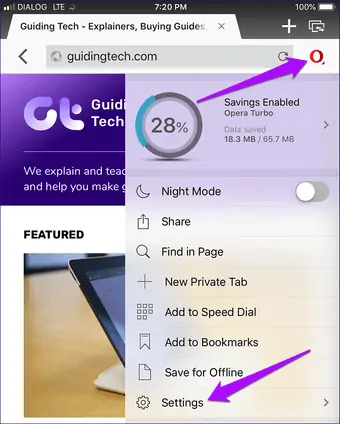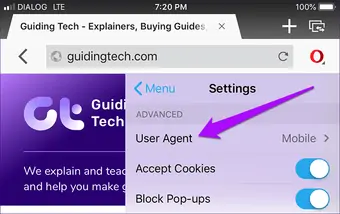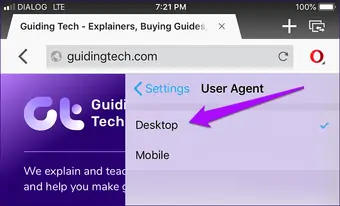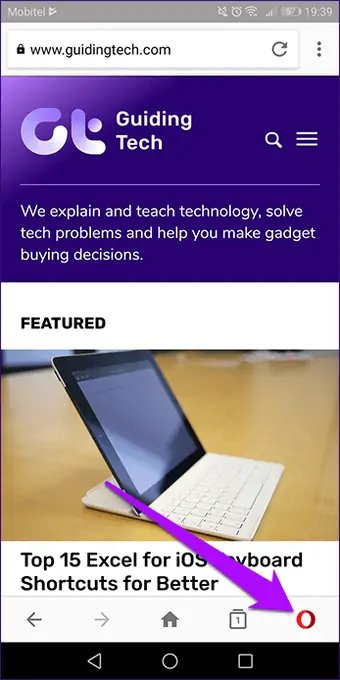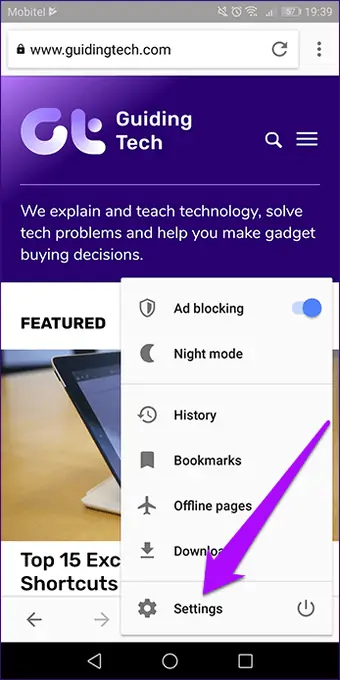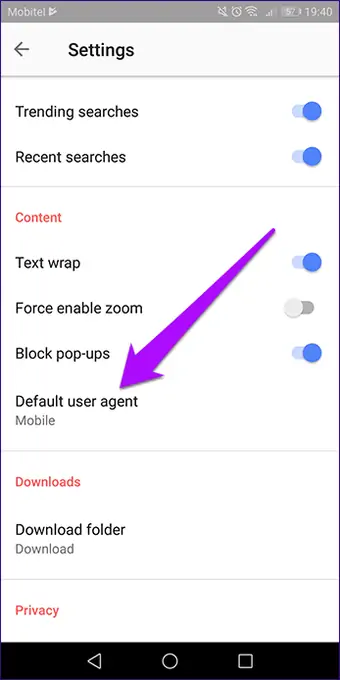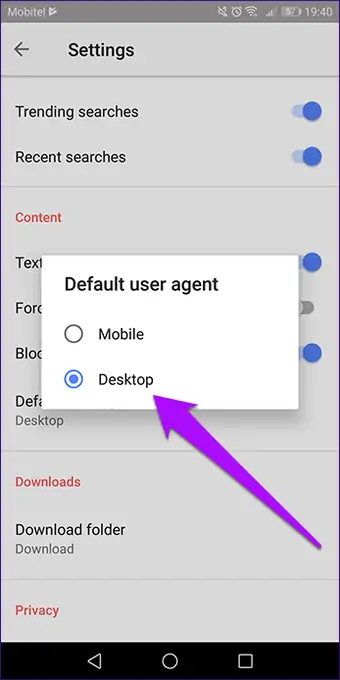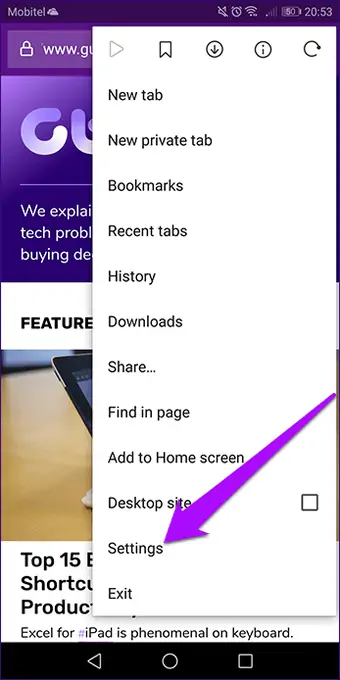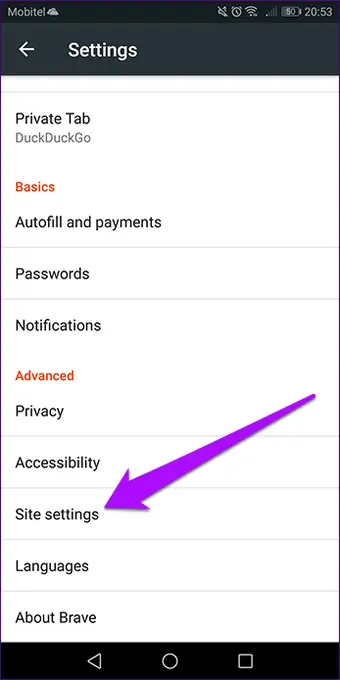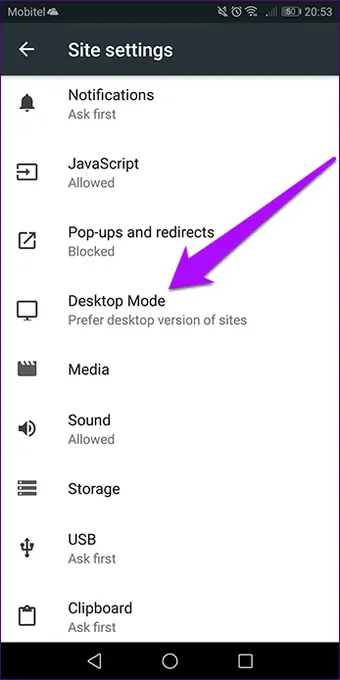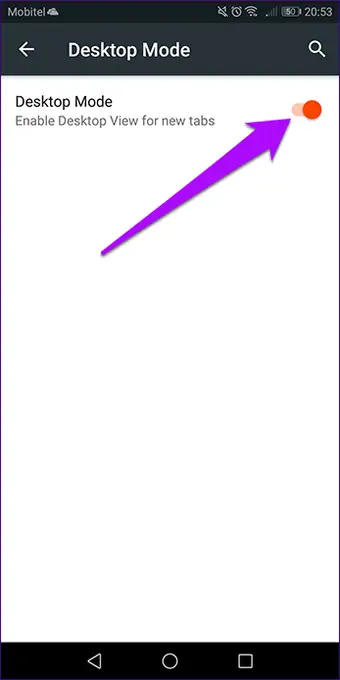این روزها طراحان وب برای سادهتر کردن استفاده از سایت در صفحه نمایش کوچک گوشیها و تبلتها، از طراحی ریسپانسیو استفاده میکنند. به عبارت دیگر سایت در رزولوشنهای مختلف به شکلهای متفاوتی دیده میشود و همینطور اگر User Agent که مشخصهای از مرورگر اینترنت است، کلماتی مثل اندروید و iOS موجود باشد، بازدیدکننده به صفحهای با طراحی متفاوت هدایت میشود.
برای دیدن نسخهی اصلی و مخصوص دستاپ سایتها که در کامپیوتر و لپتاپ رویت میشود، میتوانید از مرورگرهای خاصی استفاده کنید که همواره سایتها را به صورت دستاپی باز میکنند. در ادامه به معرفی بهترین مرورگرها برای اندروید و همینطور آیفون و آیپد میپردازیم که چنین قابلیتی دارند.
برای نمایش نسخهی معمولی صفحهای از یک سایت در مرورگری مثل Google Chrome یا Mozilla Firefox، میتوانید گزینهای از منوی مرورگر را انتخاب کنید که نام آن معمولاً Request Desktop Site یا Desktop Mode و مانند آن است. این حالت نمایش سایت گاهی شامل گزینهها و دکمهها و منوهایی است که در نسخهی موبایلی به کلی وجود ندارد.
برای اطلاعات بیشتر به مقالهای که قبلاً منتشر کردیم توجه فرمایید:
با فعال کردن نسخهی دستاپی، برخی امکانات و قابلیتهای سایت حتی در نمایشگر کوچک گوشی نیز قابل استفاده میشود. مثل جستجوی معکوس عکسها به کمک گوگل:
یا استفاده از وبسایت اپل برای یافتن موقعیت گوشی روی نقشه:
در تمام مرورگرهایی که در ادامه معرفی میکنیم، میتوانید حالت نمایش پیشفرض سایتها را هم به صورت موبایلی و هم دستاپی تنظیم کنید.
Puffin Browser برای اندروید و iOS
مرورگر معروف Puffin Browser یکی از مرورگرهای جالب برای اندروید و iOS است که تنها قابلیت آن باز کردن نسخهی دستاپی سایتها نیست بلکه به کمک آن میتوانید استفاده از چرخ موس و تاچپد لپتاپ و حتی کیبورد را شبیهسازی کنید!
پس از دانلود و نصب کردن این مرورگر از Play Store گوگل یا App Store اپل، آن را اجرا کنید و روی آیکون منو تپ کرده و سپس روی چرخدنده تپ کنید تا تنظیمات نمایان شود.
حال روی Website Preference تپ کنید و در صفحهی بعدی گزینهی Request Desktop Site را انتخاب کنید تا مرورگر همواره تلاش کند که نسخهی دستاپی سایتها را بارگذاری کند.
در استفاده از نسخهی دستاپی برخی سایتها به کمک صفحه نمایش لمسی کوچکی که گوشیها دارند، مشکلات عدیدهای به وجود میآید. برای حل کردن این مشکلات، میتوانید استفاده از موس یا تاچپد لپتاپ را نیز شبیهسازی کنید! زوم کردن با روش زوم دوانگشتی نیز امکانپذیر است و مشکلی در خصوص دیدن گزینهها و متن ریز به وجود نمیآید.
برای فعال کردن موس مجازی، در پنل کوچک پایین و سمت چپ صفحه روی آیکون موس تپ کنید تا ترکپد ظاهر شود و اکنون میتوانید روی آن تپ کرده و انگشت را حرکت بدهید تا نشانگر موس روی صفحه جابجا شود.
مرورگر Puffin Browser حالت وبگردی ناشناس یا Incognito و همینطور تم تیره یا مشکی، ابزار مدیریت دانلود و امکانات دیگری مثل کاهش ترافیک مصرفی اینترنت را نیز در خود جای داده است.
Dolphin Browser برای اندروید و آیپد
مرورگر بعدی که برای استفاده از حالت دستاپی سایتها توصیه میکنیم، مرورگر Dolphin Browser است. این مرورگر برای استفاده در آیپدها و همینطور گوشیها و تبلتهای اندرویدی طراحی شده است.
برای باز کردن نسخهی دستاپی سایتها، مرورگر دلفین را اجرا کنید و در نسخهی اندرویدی آن روی آیکون دلفین تپ کرده و سپس روی آیکون تنظیمات تپ کنید.
اکنون روی تب Advanced تپ کنید که حاوی تنظیمات پیشرفته است. برای لود کردن نسخهی دستاپی سایتها، به تغییر User Agent نیاز است که قبلاً در مورد مفهوم و کاربری آن مقالهای منتشر کردیم:
بنابراین روی گزینهی User Agent در بخش Customize تپ کنید و در صفحهی بعدی گزینهی Desktop را انتخاب کنید و روی OK تپ کنید.
در نسخهی مخصوص iOS یا iPad، میبایست سوییچ Desktop Mode را در صفحهی تنظیمات این اپلیکیشن در حالت فعال قرار دهید.
مرورگر دلفین قابلیتهایی مثل سرویس همگامسازی دارد که با ایجاد حساب کاربری Dolphin میتوانید از آن استفاده کنید و بوکمارکها و سوابق وبگردی را به سادگی بین وسایل مختلف منتقل و یکسانسازی کنید. مسدود کردن تبلیغات، پشتیبانی از تمهای متنوع و استفاده از ژستهای حرکتی نیز از دیگر قابلیتهای مفید دلفین است.
اپرا مینی برای iOS
مرورگر سبک و سریع Opera Mini که توسط گروه Opera طراحی شده، برای کاربرانی که از آیفون و آیپد استفاده میکنند مناسب است و میتواند سایتها را با ظاهر دستاپیشان نمایش دهد. در اندروید میتوانید از Opera استفاده کنید که قابلیت مشابهی دارد.
پس از نصب کردن Opera Mini از اپ استور اپل، آن را اجرا کنید و روی منو که با آیکون اپرا طراحی شده تپ کنید و گزینهی Settings را لمس کنید.
در صفحهی تنظیمات روی User Agent تپ کنید.
و در صفحهی بعدی نیز روی Desktop تپ کنید. از این پس سایتها با ظاهر دستاپیشان بارگذاری میشوند.
امکانات اپرا مینی محدود است اما ویژگی اصلی آن که کاهش مصرف اینترنت و سرعت بیشتر است را فراموش نکنید چرا که به کمک سرورهای اپرا، عکس و ویدیوها و به طور کلی دیتا را فشردهسازی میکند و معمولاً سریعتر از دیگر مرورگرهای اینترنت عمل میکند. به علاوه قابلیتهایی مثل Night Mode یا حالت شب و Speed Dial برای باز کردن سریع بوکمارکها و سایتهای موردعلاقه در آن پیشبینی شده است.
Opera برای اندروید
همانطور که اشاره کردیم در اندروید میتوانید از اپلیکیشن Opera استفاده کنید که کاملتر از اپرا مینی است.
پس از نصب کردن این مرورگر، روی منو تپ کنید و گزینهی Settings را لمس کنید.
در صفحهی تنظیمات روی Default User Agent تپ کرده و سپس گزینهی Desktop را انتخاب کنید.
به این ترتیب سایتها به صورت دستاپی باز میشوند.
اپرا نیز قابلیتهای مختلفی مثل مسدود کردن تبلیغات، تمهایی با قابلیت سفارشیسازی، پشتیبانی از موتورهای سرچ مختلف و همینطور همگامسازی بوکمارکها، پسوردها و سوابق وبگردی به کمک حساب کاربری Opera را در اختیار شما قرار میدهد.
Brave Browser برای اندروید
مرورگر Brave Browser یکی از مرورگرهای مبتنی بر پروژهی متن باز کرومیوم است و لذا یکی از جایگزینهای گوگل کروم محسوب میشود. این مرورگر نیز قابلیتهای متعدد و مفیدی مثل مسدود کردن تبلیغات و جلوگیری از رهگیری کاربر در فضای وب را در خود جای داده است. به علاوه این مرورگر به صورت پیشفرض تلاش میکند که نسخهی دستاپی سایتها را بارگذاری کند.
پس از نصب کردن مرورگر، روی منو تپ کرده و گزینهی Settings را لمس کنید. در صفحهی تنظیمات روی Site Settings تپ کنید.
و در این صفحه سوییچ گزینهی Desktop Mode را در وضعیت فعال قرار دهید تا ظاهر دستاپی سایتها نمایش داده شود.
guidingtechسیارهی آیتی